So deaktivieren Sie den Rechtsklick und das Ziehen von Bildern in WordPress
Veröffentlicht: 2023-01-12Möchten Sie das Rechtsklicken und Herunterladen von Bildern auf Ihrer Website verhindern? Hast du es satt zu sehen, wie andere von deinen Bildern profitieren, während du dich abmühst?
Sie müssen die Bilder und alle Inhalte Ihrer Website schützen, wenn Sie sie online veröffentlichen.
Das Erstellen einzigartiger und geschützter Ressourcen für das Internet wird immer schwieriger. Da Personen ohne Erlaubnis Bilder auf Instagram und Pinterest hochladen, müssen Sie die Sicherheit Ihrer Vermögenswerte gewährleisten.
In diesem Artikel erfahren Sie, warum Sie Ihre Bilder schützen sollten und wie Sie den Rechtsklick auf Fotos sowie die Option „Bilder speichern unter“ verhindern.
Warum Rechtsklicks auf Bilder in WordPress deaktivieren und warum nicht?
Laut Berify wurde 64 % der Fachleute während ihrer Beschäftigung mindestens 200 Mal ihre Arbeit gestohlen.
Fotografen und Fotoagenturen zahlen einen hohen Preis, wenn eine professionelle Aufnahme gestohlen und unrechtmäßig verwendet wird. Wer ist also schuld an all dem verlorenen Geld und den gestohlenen Bildern?
Sie können nicht zu sensibel sein, wenn es um die Sicherung Ihres WordPress geht. Sie müssen sicherstellen, dass niemand Ihre Bilder illegal verwendet.
Um sicherzustellen, dass Ihre veröffentlichten Fotos in WordPress sicher sind, können Sie das Rechtsklicken auf die Bilder deaktivieren. Der erste Versuch eines Diebes besteht darin, mit der rechten Maustaste zu klicken, um Ihre Bilder ohne Ihre Erlaubnis herunterzuladen.
Ein Benutzer verwendet den Rechtsklick jedoch möglicherweise für andere Zwecke als das Herunterladen Ihrer Bilder. Sie sollten also wissen, dass das Deaktivieren des Rechtsklicks die Benutzererfahrung (UX) auf Ihrer Website für echte Besucher Ihrer Website beeinträchtigen kann.
Um dieses Problem zu beheben, stelle ich Ihnen WPShield Content Protector vor, mit dem Sie das Rechtsklickmenü einschränken können, anstatt es zu deaktivieren.
Mit dieser Option schützen Sie die Vermögenswerte Ihrer Website und die UX der Website bleibt gleich.
So deaktivieren Sie den Rechtsklick auf Bilder in WordPress [2 Methoden]
Wenn Sie den Rechtsklick auf Bilder in WordPress deaktivieren möchten, erkläre ich zwei verschiedene Methoden, und Sie können die Methode auswählen, die Ihren Anforderungen entspricht.
Die erste Methode verwendet ein WordPress-Content-Protector-Plugin und die zweite ist das manuelle Hinzufügen von benutzerdefinierten Codes zu Ihrem WordPress, um das Rechtsklicken auf Bilder ohne Plugin zu deaktivieren.
Methode 1: Verwenden Sie das WPShield Content Protector Plugin (sicherste Methode)
Die Verwendung eines Plugins ist der einfachste und sicherste Weg, um Ihre Inhalte vor Diebstahl zu schützen. Inhaltsschutz-Plug-ins bieten normalerweise kreativere Möglichkeiten mit höheren Schutzstufen, um den Inhalt einer Website zu sichern.
Ich schlage vor, dass Sie das Plugin WPShield Content Protector verwenden, um das Rechtsklicken auf Ihrer Website zu deaktivieren. Es bietet die höchste Sicherheit für alle Arten von Inhalten in WordPress und enthält 15 verschiedene Arten von Schutzvorrichtungen, um den Diebstahl von Inhalten in WordPress zu verhindern.
1. Deaktivieren Sie das Rechtsklickmenü auf Bildern vollständig
Führen Sie die folgenden Schritte aus, um den Rechtsklick auf Bilder in WordPress zu deaktivieren:
Schritt 1: Laden Sie WPShield Content Protector herunter.
Schritt 2: Gehen Sie zum WordPress-Dashboard und installieren Sie das Plugin unter Plugins → Add New .
Schritt 3: Gehen Sie zu WP Shield → Einstellungen .
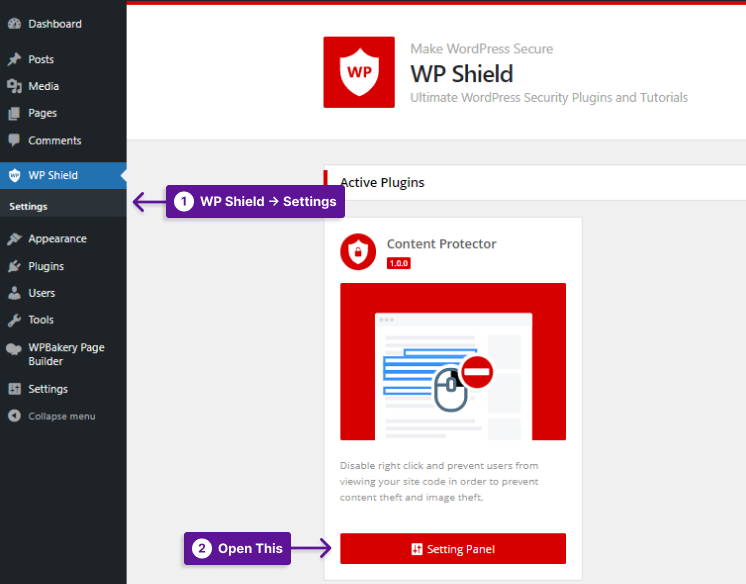
Schritt 4: Gehen Sie zu Images Protector und aktivieren Sie Images Theft Protector .
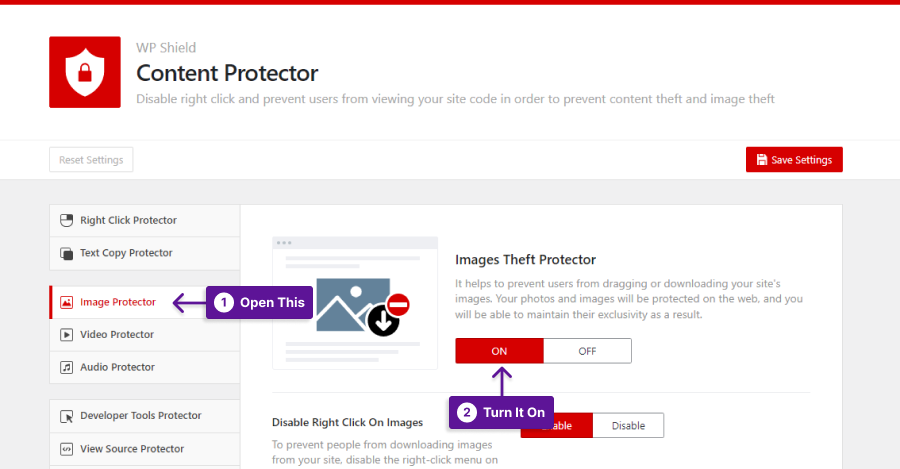
Schritt 5: Rechtsklick auf Bilder deaktivieren aktivieren .
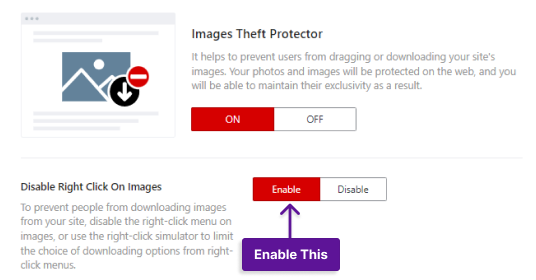
Wichtiger Hinweis: Weitere Informationen zum Deaktivieren und Einschränken des Rechtsklickmenüs finden Sie in unserem ultimativen Leitfaden zum Deaktivieren des Rechtsklickmenüs in WordPress.
2. Beschränken Sie die Rechtsklick-Menüelemente auf Bilder
Beachten Sie, dass das Deaktivieren des Rechtsklicks die Benutzererfahrung (UX) beeinträchtigen kann.
Wenn Sie Ihre Inhalte schützen möchten, während Sie eine qualitativ hochwertige Website haben, verwenden Sie den Right Click Menu Limiter in WPShield Content Protector.

Wenn Sie das Kontextmenü einschränken möchten, befolgen Sie diese Anweisungen:
Schritt 1: Gehen Sie zu WP Shield → Einstellungen .
Schritt 2: Gehen Sie zu Right Click Protector und aktivieren Sie Right Click Menu Protector .
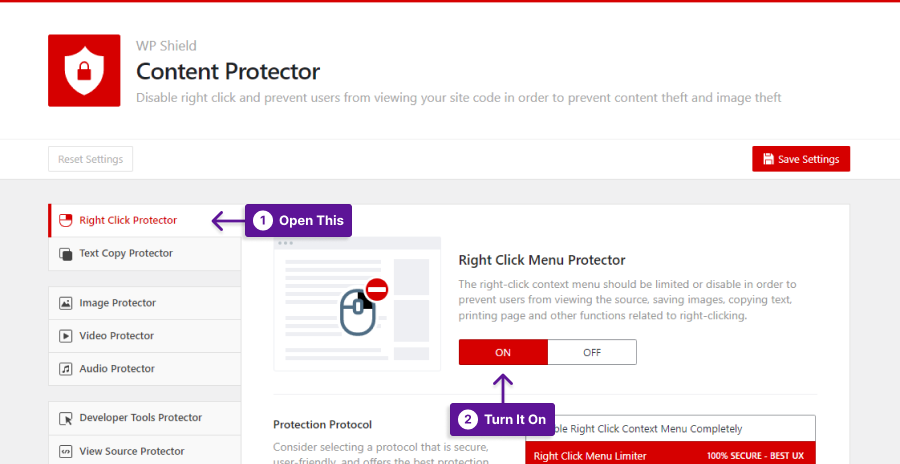
Schritt 3: Wählen Sie Right Click Menu Limiter als Protection Protocol.
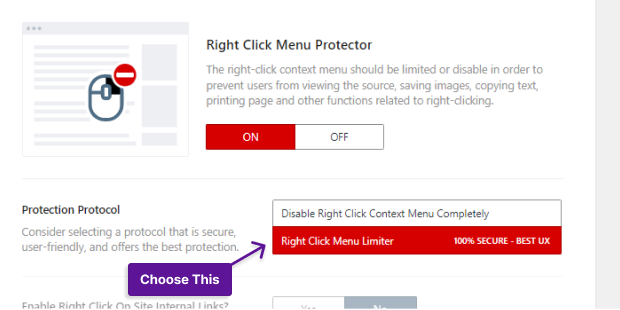
So sieht das eingeschränkte Rechtsklickmenü aus:
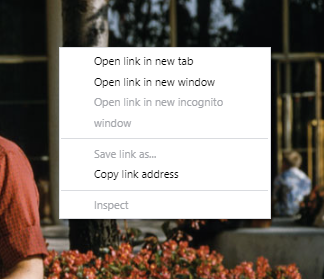
3. Deaktivieren Sie das Ziehen und Herunterladen von Bildern in WordPress
Eine andere Methode, um Bilder zu stehlen, besteht darin, sie zu ziehen und herunterzuladen; Sie können sogar per Drag-and-Drop ein Bild in ihr WordPress hochladen. Daher ist es wichtig, das Ziehen von Bildern zu deaktivieren, um Bilddiebstahl in WordPress zu verhindern.
Wenn Sie Drag-and-Drop für Ihre Bilder deaktivieren möchten, gehen Sie folgendermaßen vor:
Schritt 1: Gehen Sie zu WP Shield → Einstellungen .
Schritt 2: Gehen Sie zu Images Protector und aktivieren Sie Images Theft Protector .
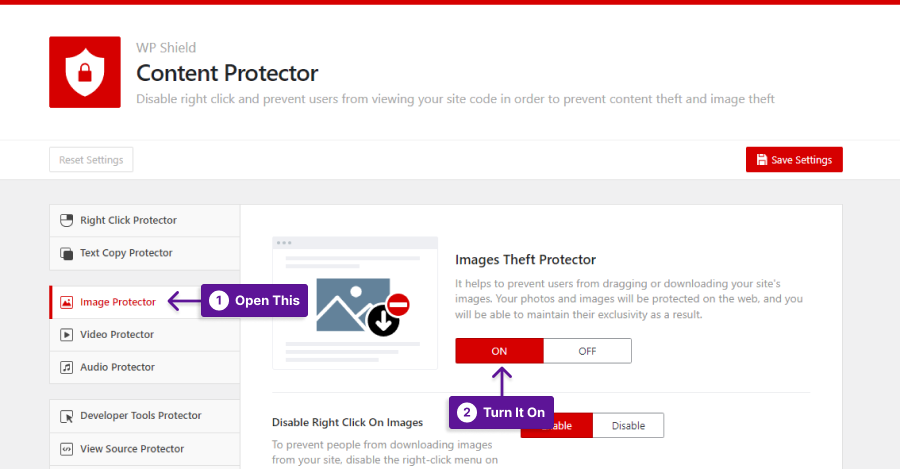
Schritt 3: Aktivieren Sie die Option Drag & Drop auf Bildern deaktivieren.
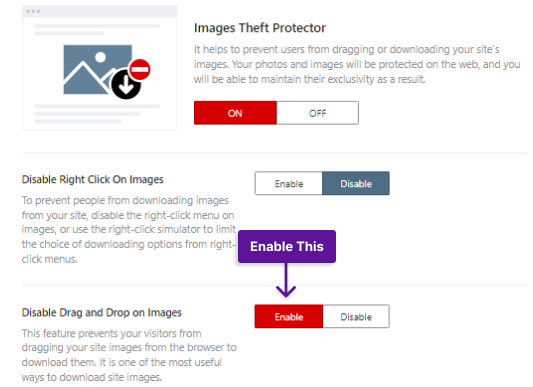
Wenn Sie sicherstellen möchten, dass Ihre Bilder nicht gestohlen werden, sollten Sie wissen, dass einige Diebe den Link Ihres Bildes verwenden könnten, um Ihre Fotos per Hotlink mit ihrer Website zu verknüpfen. Das heißt, sie verwenden Ihre Inhalte und Ihre Serverressourcen auf ihrer Website.
WPShield Content Protector bietet Hotlink Protector für verschiedene Arten von Medien und sogar iFrames und erlaubt nicht, dass sie auf anderen Websites geladen werden.
Eine gängige Methode für Diebe, den Rechtsklick wieder zu aktivieren, besteht darin, JavaScript in ihren Browsern zu deaktivieren. WPShield Content Protector verfügt über einen deaktivierten JavaScript -Schutz, der Ihre Website nicht funktionieren lässt, wenn JavaScript im Browser des Benutzers deaktiviert ist.
Angenommen, Sie machen sich Sorgen um den Inhaltsschutz Ihrer Website. In diesem Fall sollten Sie den Quellcode Ihrer Website verbergen und Elemente untersuchen, da jede Sicherheitsstufe nutzlos ist, wenn Ihr Quellcode offengelegt wird.
Sie können View Source Protector und Developer Tool Protector in WPShield Content Protector verwenden, um den Quellcode vor anderen zu verbergen. Es deaktiviert die Ansichtsquelle und überprüft Hotkeys.
Methode 2: Verwenden Sie benutzerdefinierten CSS-Code, um den Rechtsklick auf Bilder zu deaktivieren
Wenn Sie den Rechtsklick auf WordPress ohne Plugin deaktivieren möchten, können Sie einen CSS-Code verwenden. Es ist eine einfache Methode, den Rechtsklick zu deaktivieren.
Wichtiger Hinweis: Beachten Sie, dass es sich zwar um eine einfache Methode handelt, sie sich aber auch mühelos hacken und rückgängig machen lässt. Das Deaktivieren des Rechtsklicks wird ebenfalls nicht empfohlen, da die Benutzererfahrung (UX) beeinträchtigt wird. Die beste Methode besteht darin , das Rechtsklickmenü mit dem Plugin WPShield Content Protector einzuschränken.
Führen Sie die folgenden Schritte aus, um den Rechtsklick auf Ihrer Website zu deaktivieren:
Schritt 1: Gehen Sie im WordPress-Dashboard zu Aussehen → Anpassen .
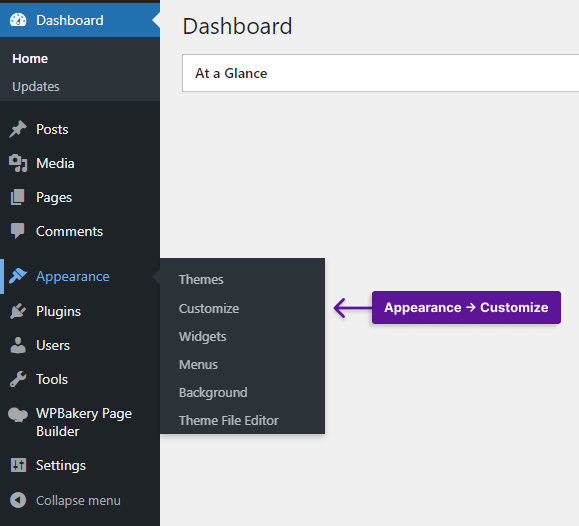
Schritt 2: Zusätzliches CSS öffnen.
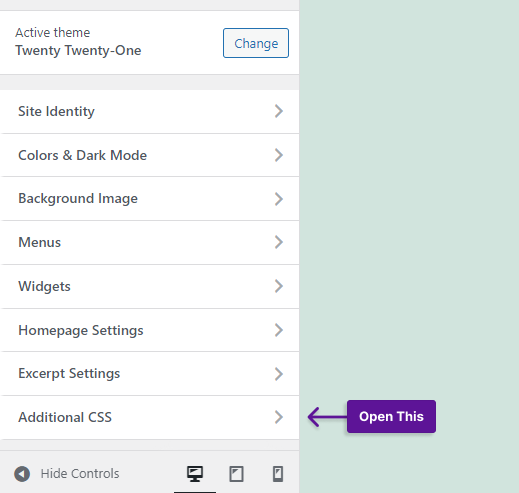
Schritt 3: Fügen Sie den folgenden Code ein und speichern Sie die Änderungen.
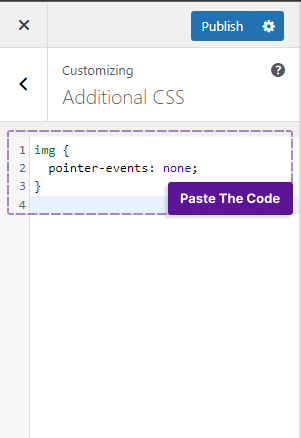
img { pointer-events: none; }Dieser Code deaktiviert das Rechtsklicken auf Bilder.
Fazit
In diesem Artikel wurde erläutert, wie wichtig es ist, den Rechtsklick zu deaktivieren, wie Sie den Rechtsklick auf ein Bild mit CSS-Code deaktivieren und welches Plugin Ihre Fotos am besten schützt.
Ich schlage vor, dass Sie WPShield Content Protector verwenden, um die Vermögenswerte Ihrer Website mit seinen verschiedenen Sicherheitsstufen zu schützen.
Vielen Dank, dass Sie diesen Artikel gelesen haben und bis zum Ende bleiben. Lassen Sie mich im Kommentar wissen, ob Sie eine andere Methode kennen, um den Rechtsklick auf Bilder zu deaktivieren.
Seien Sie der Erste, der von meinen neuen Inhalten erfährt, indem Sie unserem Twitter und Facebook folgen.
